Камера Android не працює – поради, як це виправити

Камера вашого пристрою Android може перестати працювати в будь-який момент з різних причин. Спробуйте ці корисні поради, щоб виправити це.
Camtasia — чудовий запис екрану та відеоредактор для Windows і Mac. Ви можете використовувати програму для запису навчальних посібників, відеозустрічей, презентаційних та навчальних відео тощо. Відеофайли часто займають багато місця, тому багато користувачів вважають за краще заархівувати свої записи. Єдина проблема полягає в тому, що Camtasia іноді може видавати повідомлення про помилку про те, що сталася помилка під час архівування файлу проекту. Давайте подивимося, як ви можете позбутися цієї помилки.
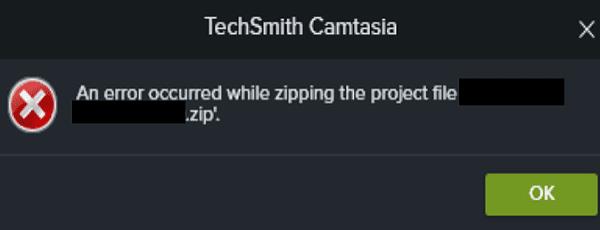
Якщо ваш проект і вихідні файли зберігаються на зовнішньому диску або папці, синхронізованій із хмарою, перемістіть їх на основний локальний диск. Для більшості користувачів це має бути диск C:. Обов’язково перемістіть проект і вихідні файли в одну папку. Щоб зробити все простіше, перемістіть файли на робочий стіл, знову запустіть Camtasia і відкрийте проект. Перевірте, чи можна експортувати файл як заархівований файл.
Багато користувачів підтвердили, що усунули проблему і заархівували файл після видалення невикористаних медіафайлів і треків. Іншими словами, очистіть бібліотеку Camtasia і видаліть усі файли, які вам більше не потрібні чи не використовуються.
Перейдіть до контейнера для кліпів і перевірте, чи є у вас невикористані активи. Виберіть випадковий об’єкт у кошику медіа , а потім натисніть Ctrl+A (Windows) або Command+A (Mac), щоб вибрати всі об’єкти в кошику медіа. Потім натисніть опцію Видалити . Перезавантажте комп’ютер, запустіть Camtasia та спробуйте знову експортувати файл.
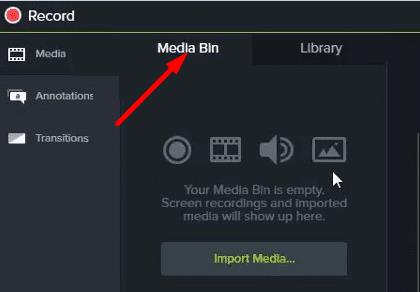
Будьте впевнені, ви можете безпечно видалити всі невикористані активи, не впливаючи на експортовані проекти або проект, над яким ви зараз працюєте. Camtasia видалить лише невикористані активи.
Якщо ви використовуєте застарілу версію Camtasia, не дивуйтеся, якщо програма не працює належним чином. Запустіть Camtasia, натисніть Довідка та виберіть Перевірити наявність оновлень . Встановіть оновлення, перезавантажте комп’ютер і спробуйте знову експортувати файл проекту.
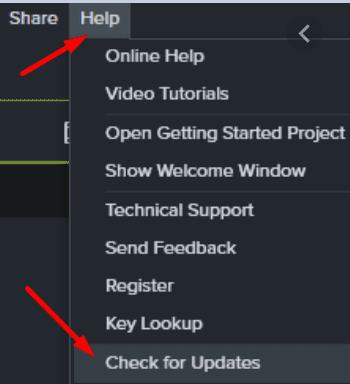
Помилки архівування також можуть свідчити про те, що одне з імен файлів задовге або містить непідтримувані символи. Відкрийте пакунок і перевірте, чи немає там файлів із дивною назвою. Крім того, ви також можете створити копію файлу проекту, а потім видалити вихідний файл. Спробуйте заархівувати файл копії та перевірити, чи він працює.
Перш ніж заархівувати файл, переконайтеся, що у вас достатньо вільного місця на локальному диску. Пам’ятайте, що ваш диск використовує стільки ж обсягу, скільки і розмір файлу під час перетворення його у стиснутий файл. Це лише тимчасове збільшення обсягу, але якщо у вас закінчується місце для зберігання, це може перешкодити Camtasia заархівувати ваші файли.
Очистіть локальний жорсткий диск і видаліть усі програми та папки, які вам більше не потрібні. Не забудьте також скористатися Очищенням диска, щоб очистити тимчасові файли. Клацніть правою кнопкою миші диск, виберіть « Властивості» та перейдіть на вкладку « Загальні ». Натисніть кнопку « Очищення диска », виберіть свій диск і дотримуйтесь інструкцій на екрані.
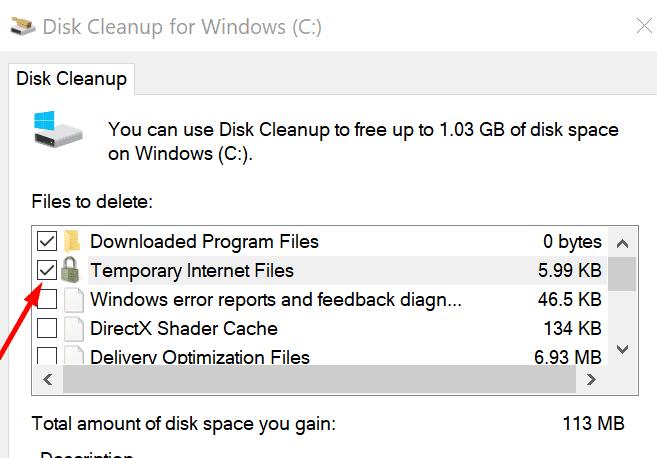
Якщо Camtasia не вдається заархівувати ваші файли, переконайтеся, що на вашому диску достатньо вільного місця. Потім видаліть невикористані мультимедійні файли та треки та оновіть Camtasia. Переконайтеся, що ваш проект і вихідні файли зберігаються в одному місці. Чи вдалося стиснути файли? Дайте нам знати в коментарях нижче.
Камера вашого пристрою Android може перестати працювати в будь-який момент з різних причин. Спробуйте ці корисні поради, щоб виправити це.
Якщо ви не можете увійти у свій обліковий запис QuickBooks, скористайтеся альтернативним посиланням для входу. Потім додайте QuickBooks як надійний сайт і скиньте свій DNS.
Подивіться, як пришвидшити роботу комп’ютера і, нарешті, знову зробити його швидким. Отримайте поради, необхідні для виправлення повільного комп’ютера.
Thunderbird іноді може видавати помилку, яка говорить, що підключення до сервера електронної пошти було скинуто. Вимкніть антивірус, щоб вирішити проблему.
Існує помилка Plex, яка може виникнути будь-де: сталася неочікувана помилка під час завантаження цієї бібліотеки. Виправте це, відновивши свою базу даних.
У цьому посібнику йдеться про помилку Adobe Lightroom, яка говорить про те, що файл не підтримується або пошкоджений, і як це виправити.
Коли користувачі OneNote намагаються відкрити блокнот, програма іноді відображає таке сповіщення: Щоб синхронізувати цей блокнот, увійдіть в OneNote.
Проблеми з синім екраном зустрічаються досить рідко на Android, але для їх усунення зазвичай потрібно вийняти акумулятор і виконати скидання до заводських налаштувань.
Існує неочікувана проблема, яка іноді може перешкоджати користувачам Display Plus увійти. Ось як це виправити.
Якщо ClickMeeting не працює належним чином, оновіть свій браузер, очистіть кеш, вимкніть розширення або перейдіть на інший браузер.
Якщо Sony Vegas не вдалося створити медіа-файл, закрийте всі фонові програми та перезапустіть програму. Потім запустіть Sony Vegas як адміністратор.
Щоб виправити повідомлення про помилку, Google Meet несумісний з цим пристроєм, оновіть ОС і очистіть кеш Google Play.
Якщо ваш принтер HP припинив сканування, оновіть драйвери та запустіть програму HP Smart у режимі сумісності. Потім запустіть Print and Scan Doctor.
Якщо ви не можете поділитися своїм екраном за допомогою GoToMeeting, встановіть останню версію програми або запустіть нову вкладку веб-переглядача в режимі анонімного перегляду.
Якщо Camtasia не вдається заархівувати ваш файл, видаліть невикористані мультимедійні файли та доріжки та звільніть більше місця на диску.
У цьому посібнику ми збиралися зосередитися на певній помилці принтера, яка говорить, що ваші документи чекають на друк.
Помилка E102 — це код помилки, який іноді може вплинути на вашу консоль Xbox, коли ви її вмикаєте або встановлюєте останні оновлення.
Якщо OneNote не вдається синхронізувати з кодом помилки 0xe40200b4, виконайте кроки з усунення несправностей, наведені в цьому посібнику.
Якщо Plex не відтворює ваші відео, вимкніть новий програвач, а також налаштування максимального рівня H264. Потім спробуйте відтворити менші відео.
Щоб швидко вирішити проблеми з аудіо та відео GoToMeeting, переконайтеся, що ви використовуєте правильні налаштування звуку на своєму комп’ютері.
Дізнайтеся, як вимкнути чат у Zoom або обмежити його використання. Ось корисні кроки для зручного використання Zoom.
Дізнайтеся, як видалити непотрібні сповіщення Facebook та налаштувати систему сповіщень, щоб отримувати лише важливі повідомлення.
Досліджуємо причини нерегулярної доставки повідомлень на Facebook та пропонуємо рішення, щоб уникнути цієї проблеми.
Дізнайтеся, як скасувати та видалити повідомлення у Facebook Messenger на різних пристроях. Включає корисні поради для безпеки та конфіденційності.
На жаль, пісочниця Minecraft від Mojang відома проблемами з пошкодженими світами. Прочитайте наш посібник, щоб дізнатися, як відновити ваш світ та уникнути втрати прогресу.
Щоб знайти приховані чати Microsoft Teams, дотримуйтесь простих порад, щоб повернути їх у видимість і вести ефективну комунікацію.
Вам важко підключити свою консоль PS5 до певної мережі Wi-Fi або Ethernet? Ваша PS5 підключена до мережі, але не має доступу до Інтернету.
Вчасно надсилайте нагадування команді, плануючи свої повідомлення Slack, дотримуючись цих простих кроків на Android і deskrop. Тут ви знайдете корисні поради та кроки щодо планування повідомлень на Slack.
Telegram вважається одним із найкращих безкоштовних додатків для обміну повідомленнями з кількох причин, зокрема надсилаючи високоякісні фотографії та відео без стиснення.
Дізнайтеся, як вирішити проблему, коли Google Meet не показує вашу презентацію. Огляд причин та способів усунення несправностей.




























